Como capturar tráfego SMPP com Wireshark
Para capturar tráfego SMPP com Wireshark, você precisa usar o Wireshark e ser capaz de gerar tráfego SMPP. Este documento explica como você pode configurar a ferramenta de captura de pacotes Wireshark e como pode usá-la para capturar tráfego SMPP para análise posterior.
Captura de pacotes SMPP no Wireshark - Passos rápidos- Instale o Wireshark
- Inicie a captura
- Envie um SMS de teste SMPP
- Pare a captura
- Encontre o PDU SMPP
- Salve o dump da captura
Neste breve guia em vídeo, fornecemos um assistente simples e fácil de seguir sobre como instalar o Wireshark. O Wireshark é uma ferramenta que ajuda você a ver o que está acontecendo em sua rede de computadores. Ele permite capturar e analisar os dados trafegando entre dispositivos, ajudando a encontrar e corrigir problemas de rede (Vídeo 1).
Instalando o Wireshark (Guia passo a passo)
A primeira coisa que você precisa fazer é baixar o software Wireshark. Como você pode ver na imagem, há várias opções disponíveis para escolher e baixar (Figura 1). Selecione a que for adequada para o seu dispositivo.
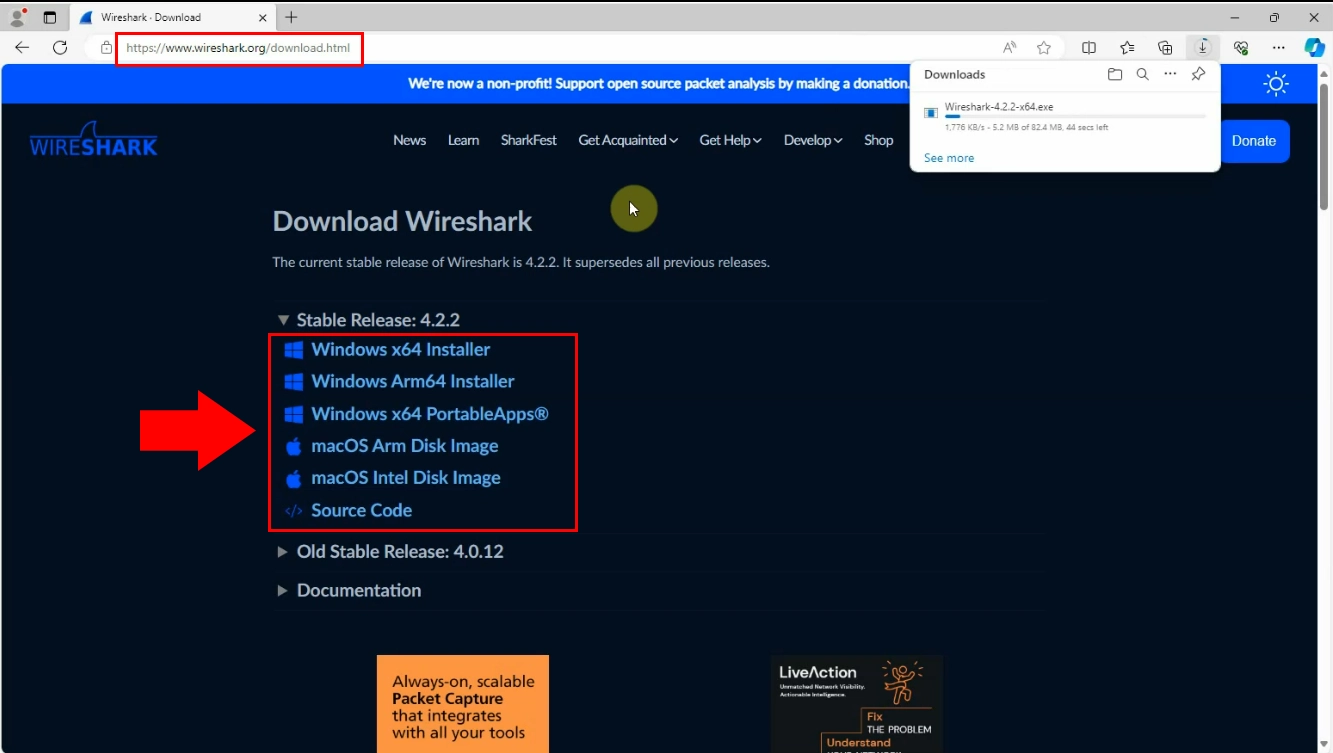
Abra o Wireshark na pasta 'Downloads' e inicie a instalação. Não se esqueça de permitir que o aplicativo faça alterações no seu dispositivo. O assistente irá guiá-lo durante a instalação do software (Figura 2). Continue clicando em 'Próximo' até que o Wireshark esteja pronto para ser instalado.
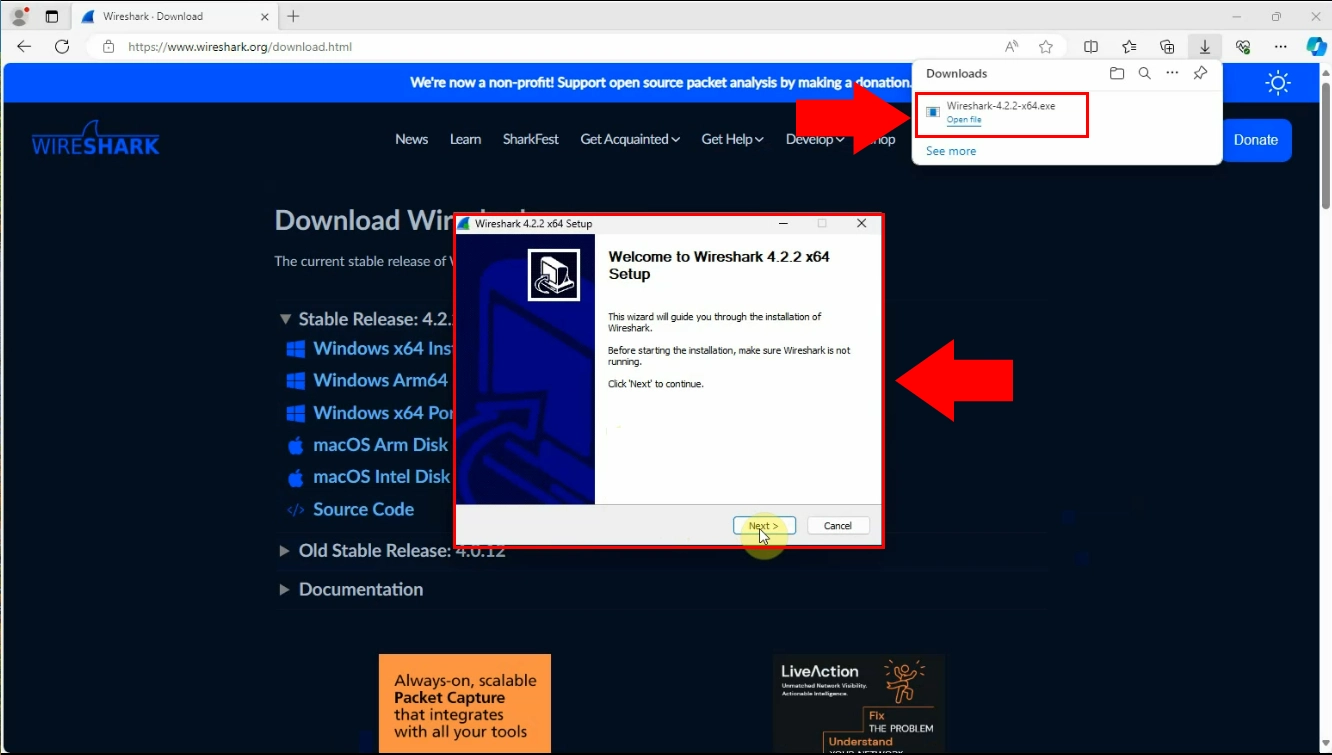
Você terá que aguardar enquanto o Wireshark está sendo instalado (Figura 3). Isso pode levar algum tempo.
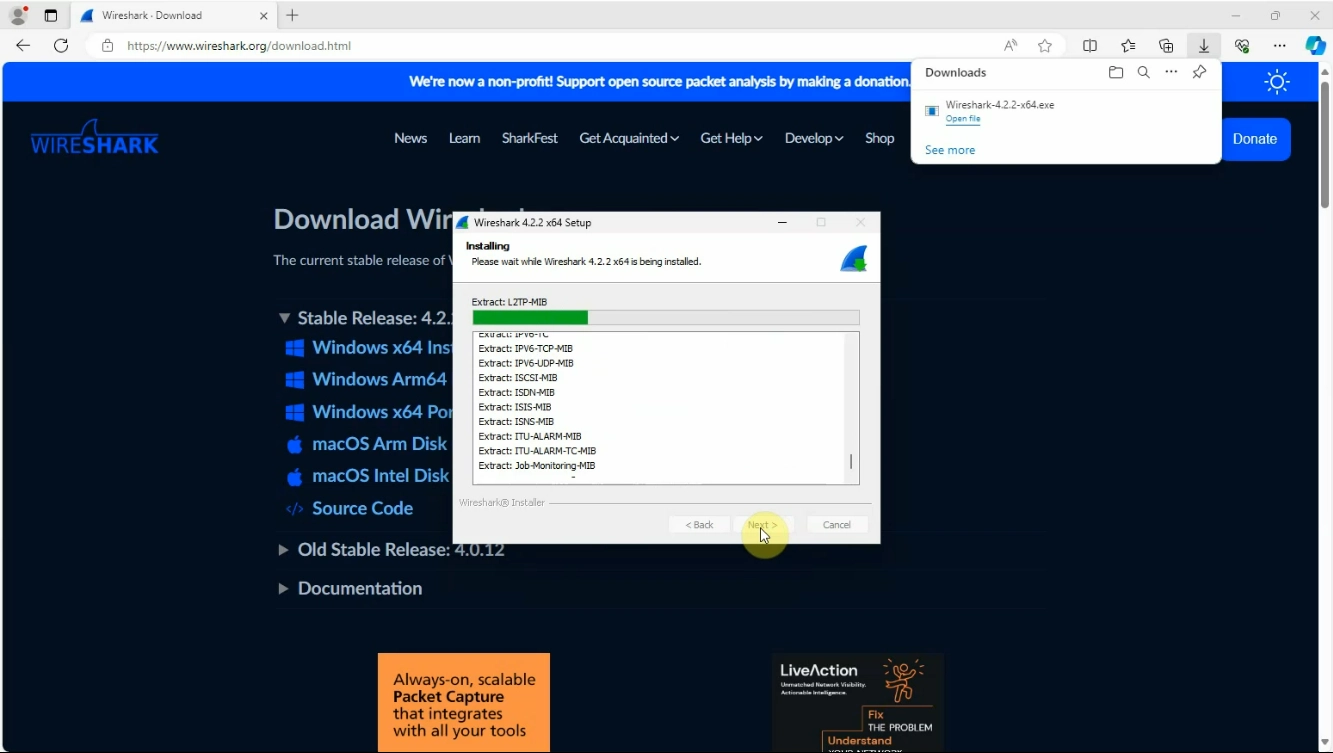
Uma vez que o Wireshark esteja instalado no seu computador, você pode clicar em 'Concluir' para fechar o assistente. O próximo passo é abrir o aplicativo Wireshark. Você pode fazer isso indo até a pasta onde você o salvou anteriormente ou procurando por ele na barra de tarefas (Figura 4).
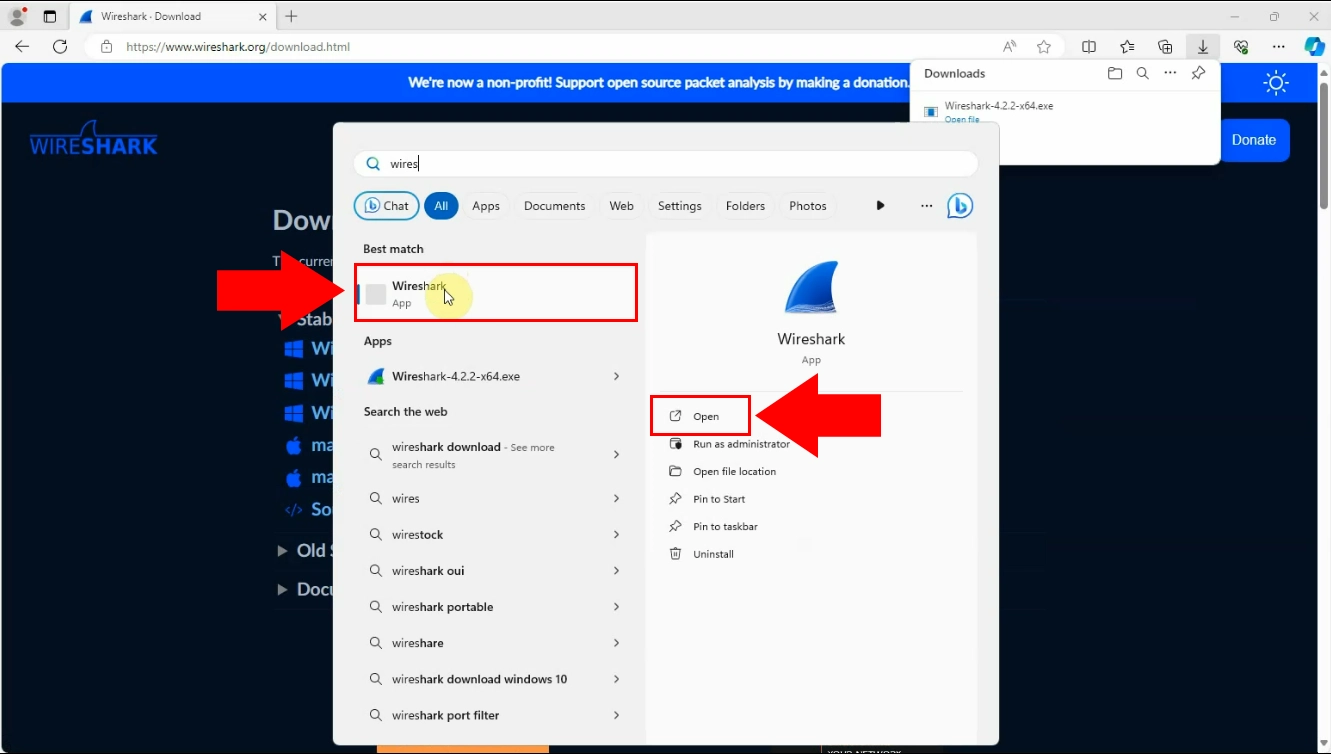
- Inicie a captura no Wireshark
- Envie uma mensagem SMS
- Pare a captura no Wireshark
- Filtre a comunicação SMPP
- Salve a captura SMPP
Neste tutorial em vídeo, fornecemos um guia simples que você pode usar para aprender como capturar tráfego SMPP com a ajuda do software Wireshark. O objetivo deste tutorial é permitir que os usuários consigam capturar tráfego SMPP por conta própria. Saber como capturar tráfego SMPP é importante porque ajuda a corrigir problemas, monitorar desempenho, melhorar a segurança e reduzir custos (Vídeo 2).
Capturar tráfego SMPP (Guia passo a passo)
Primeiramente, abra o Wireshark. Para iniciar a captura, você precisa clicar em 'Ethernet' como pode ver na imagem abaixo (Figura 5).
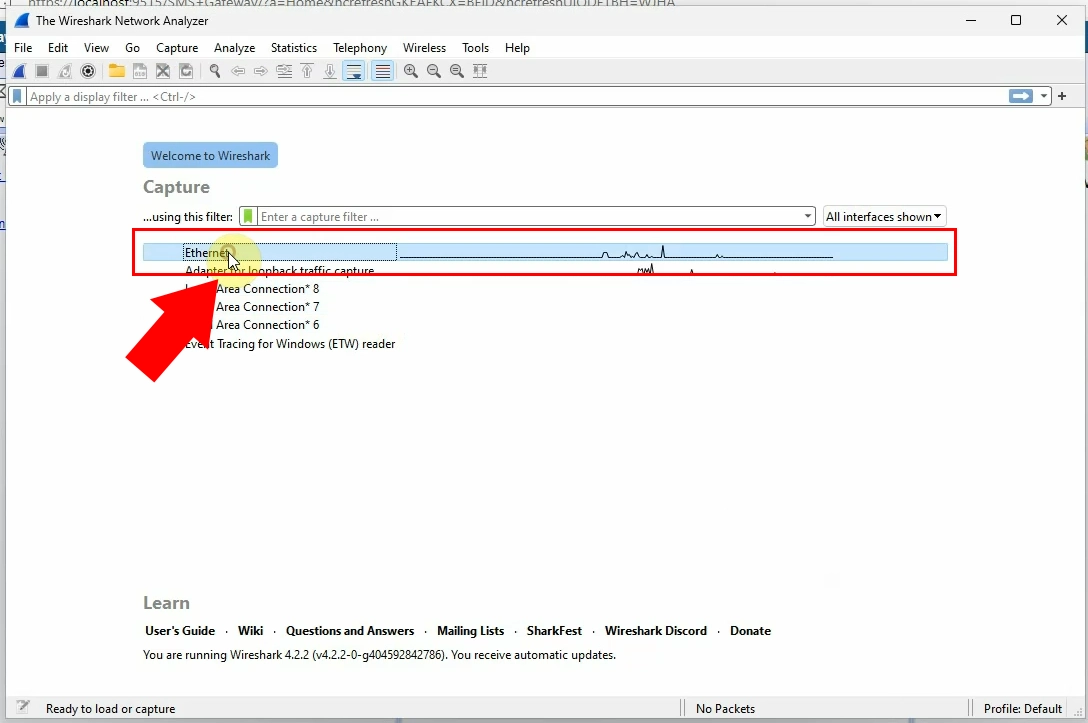
Agora você precisa abrir o Ozeki SMS Gateway para continuar o processo. Você deve enviar uma mensagem SMS. Faça isso digitando o número de telefone do destinatário e a mensagem que deseja enviar (Figura 6). Pressione 'OK' para enviar seu SMS.
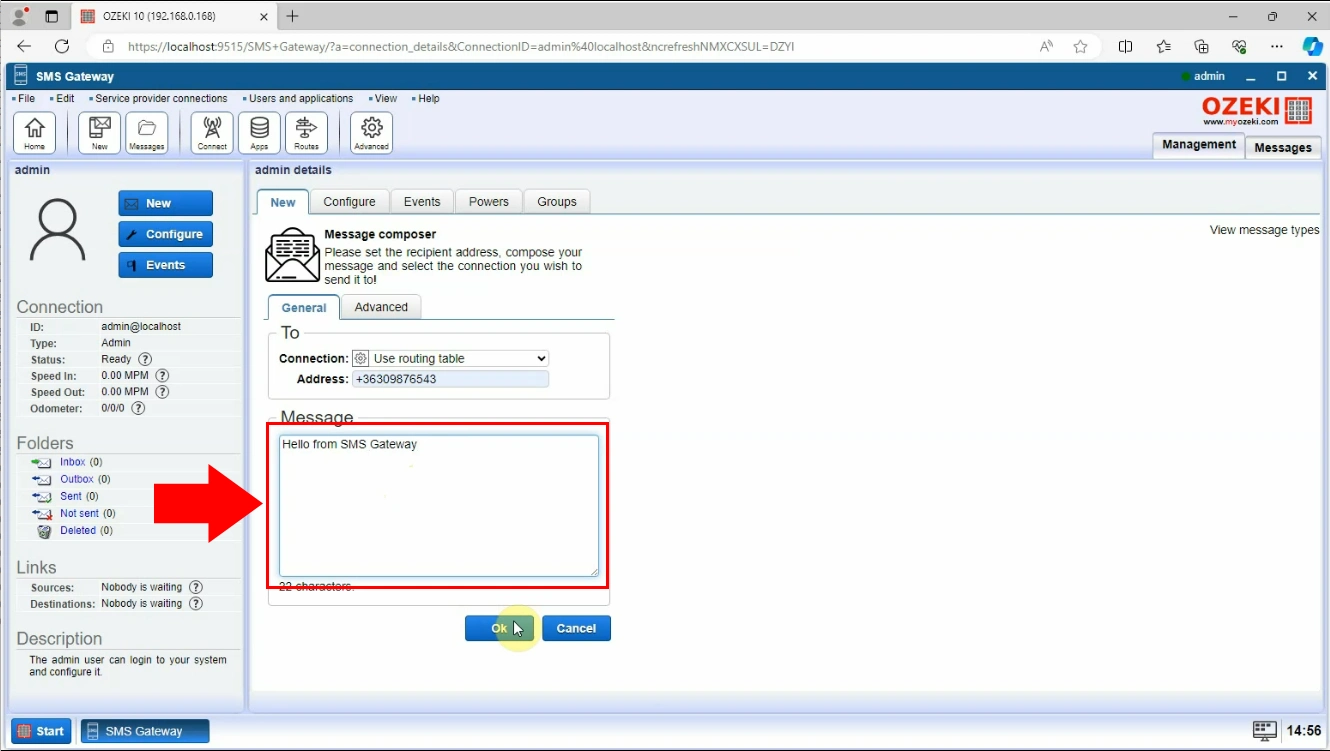
A próxima coisa que você precisa fazer é parar a captura no Wireshark. Para isso, clique no pequeno quadrado vermelho, como mostrado na imagem (Figura 7).
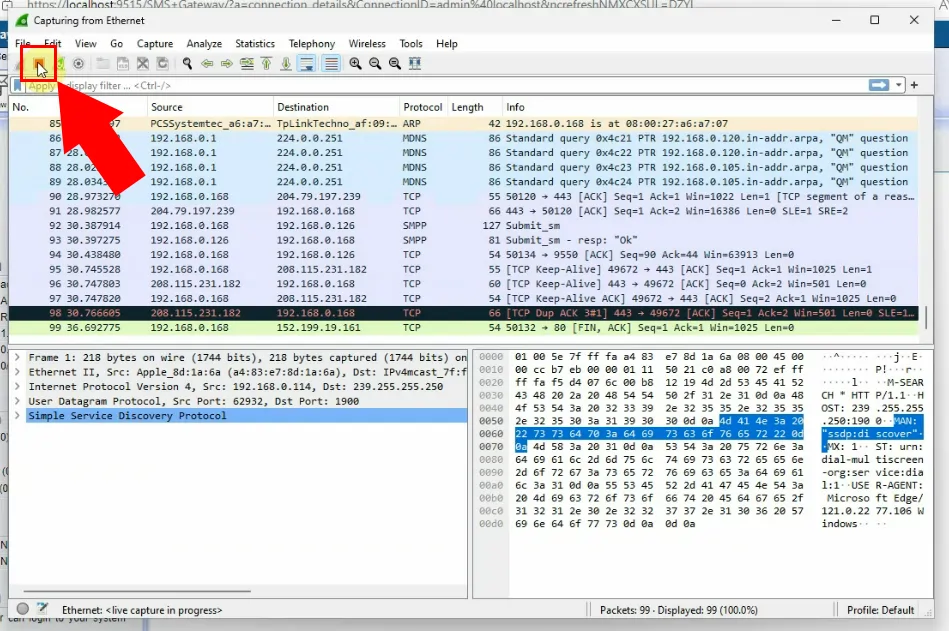
Depois de parar a captura no Wireshark, você precisa filtrar a comunicação SMPP. Faça isso digitando 'smpp' na barra de pesquisa onde está escrito 'Aplicar um filtro de exibição' (Figura 8). Pressione Enter para exibir os resultados.
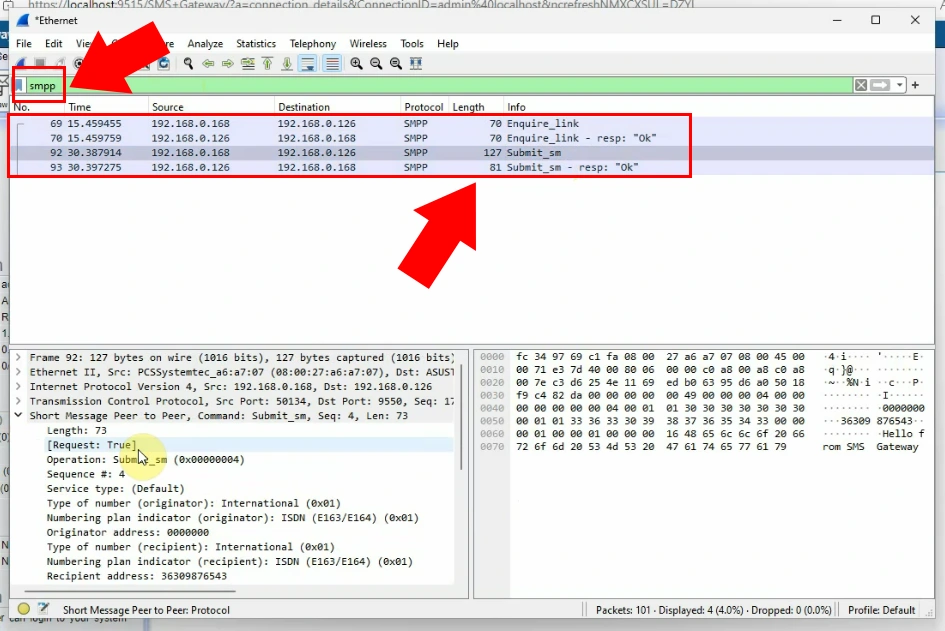
Seu último passo é salvar a captura SMPP. Vá até 'Arquivo' no canto superior esquerdo e selecione a opção de salvar (Figura 9).
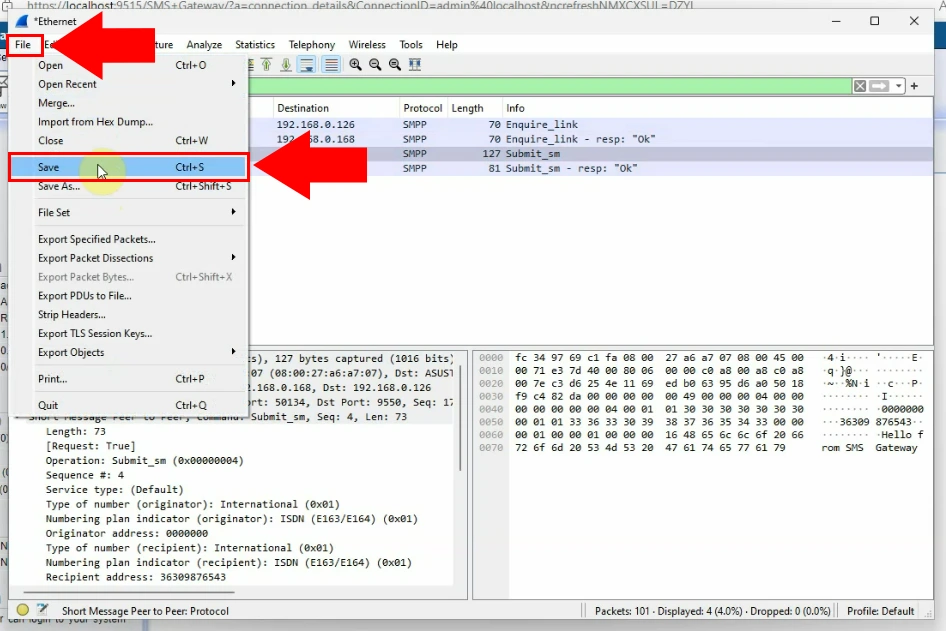
O que é o Wireshark?
O Wireshark é um analisador de protocolos de rede que permite capturar e inspecionar os dados que trafegam em uma rede de computadores. Ele permite que os usuários vejam informações detalhadas sobre o tráfego da rede, incluindo pacotes de dados individuais, e ajuda a diagnosticar problemas de rede, detectar ameaças de segurança e solucionar problemas de desempenho da rede. Com sua capacidade de analisar vários protocolos, o Wireshark é uma ferramenta valiosa para administradores de rede, profissionais de segurança e desenvolvedores.
O que é tráfego SMPP?
O tráfego SMPP são as mensagens enviadas entre redes móveis e outros sistemas usando o protocolo SMPP. É assim que as mensagens de texto são trocadas entre telefones e serviços como aplicativos de mensagens ou plataformas de marketing.
Como o Wireshark funciona?
O Wireshark funciona monitorando todos os dados que passam por uma rede. Ele captura esses dados e permite que você os visualize no seu computador. Você pode então analisar os dados para entender como sua rede está funcionando, encontrar problemas ou ver o que está acontecendo na sua rede.
Por que capturar tráfego SMPP é importante?
Correção de Problemas: Ajuda a encontrar e corrigir problemas com o envio de mensagens de texto, como atrasos ou falhas.
Monitoramento: Permite acompanhar o desempenho do sistema de envio de mensagens.
Segurança: Ao identificar atividades suspeitas, ajuda a manter o sistema de mensagens seguro.
Otimização: Analisar o tráfego pode levar a melhorias no sistema de envio de mensagens, economizando dinheiro e aumentando a satisfação dos usuários.
Resumo
O que é o Wireshark?
O Wireshark é um analisador de protocolos de rede que permite capturar e inspecionar os dados que trafegam em uma rede de computadores. Ele permite que os usuários vejam informações detalhadas sobre o tráfego da rede, incluindo pacotes de dados individuais, e ajuda a diagnosticar problemas de rede, detectar ameaças de segurança e solucionar problemas de desempenho da rede. Com sua capacidade de analisar vários protocolos, o Wireshark é uma ferramenta valiosa para administradores de rede, profissionais de segurança e desenvolvedores.
O que é tráfego SMPP?
O tráfego SMPP são as mensagens enviadas entre redes móveis e outros sistemas usando o protocolo SMPP. É assim que as mensagens de texto são trocadas entre telefones e serviços como aplicativos de mensagens ou plataformas de marketing.
Como o Wireshark funciona?
O Wireshark funciona monitorando todos os dados que passam por uma rede. Ele captura esses dados e permite que você os visualize no seu computador. Você pode então analisar os dados para entender como sua rede está funcionando, encontrar problemas ou ver o que está acontecendo na sua rede.
Por que capturar tráfego SMPP é importante?
Correção de Problemas: Ajuda a encontrar e corrigir problemas com o envio de mensagens de texto, como atrasos ou falhas.
Monitoramento: Permite acompanhar o desempenho do sistema de envio de mensagens.
Segurança: Ao identificar atividades suspeitas, ajuda a manter o sistema de mensagens seguro.
Otimização: Analisar o tráfego pode levar a melhorias no sistema de envio de mensagens, economizando dinheiro e aumentando a satisfação dos usuários.
Este guia ajudou você a aprender como usar o Wireshark para capturar e entender o tráfego SMPP. Lembre-se, você precisa gerar tráfego SMPP para capturá-lo de forma eficaz. Agora que você sabe como configurar o Wireshark, pode descobrir informações importantes ocultas nos dados que ele captura. Use essa nova habilidade para analisar a comunicação de forma mais eficaz, capturando e estudando dados SMPP!
